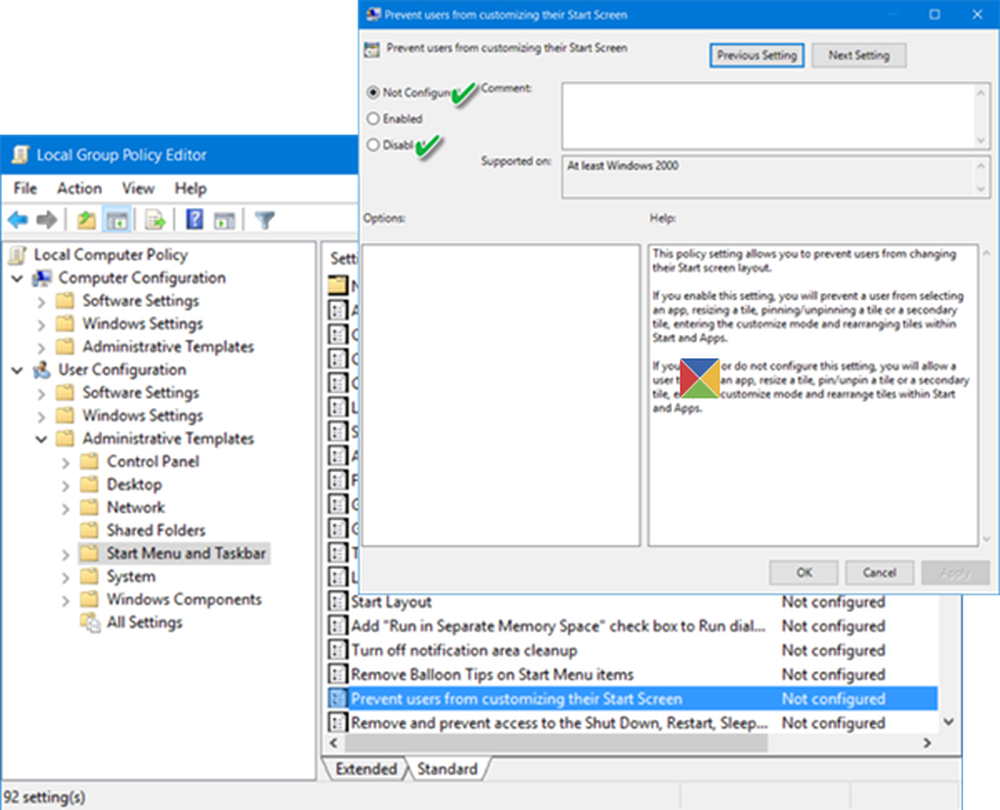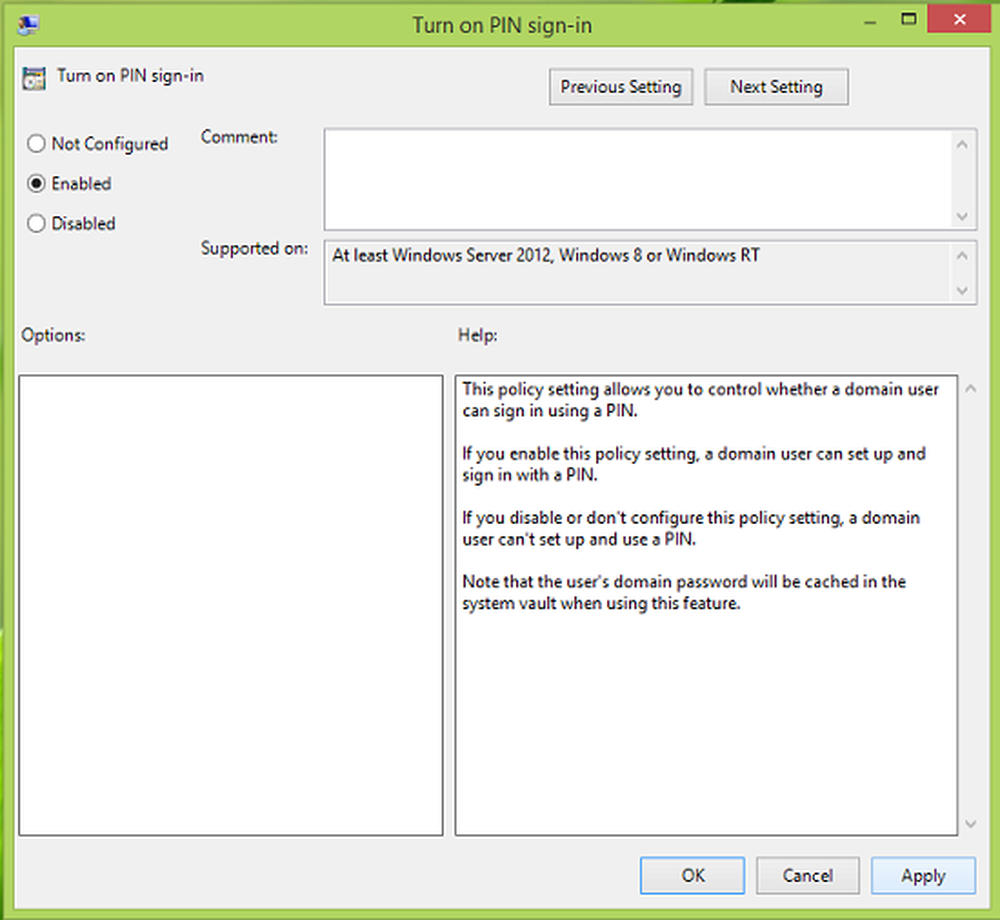Pin Papelera de reciclaje a la barra de tareas en Windows 10/8

Como todos ustedes saben, hemos estado explorando y publicando con regularidad las nuevas posibilidades que existen recientemente en el lanzamiento. Windows 8 CP edición. Usted puede haber notado, que no puede fijar el Papelera de reciclaje o Computadora iconos de carpeta a la barra de tareas directamente.
Hoy vamos a compartir un consejo sobre cómo fijar el Papelera de reciclaje A la barra de tareas, sin modificar ningún archivo del sistema. Aunque estamos mostrando el procedimiento para Papelera de reciclaje, También puedes seguirlo por Computadora icono.
Pin Papelera de reciclaje a la barra de tareas
Esto se puede hacer de dos formas:
1] Añadir papelera de reciclaje al inicio rápido
Los siguientes pasos pueden llevarse a cabo para hacer esto:
1. Haga clic derecho en la barra de tareas y seleccione Barras de herramientas -> Nueva barra de herramientas....

2. En el Nueva barra de herramientas ventana, escriba la siguiente ubicación en el Carpeta campo:
% UserProfile% \ AppData \ Roaming \ Microsoft \ Internet Explorer \ Quick Launch

3. Eso es. Ahora podrás ver el menú de inicio rápido. Ahora arrastra el Papelera de reciclaje icono en la barra de inicio rápido, hasta Enlazar aparece en la ventana emergente, y luego lo suelta. Se creará un acceso directo dentro del menú de inicio rápido.

De esta forma, habrás añadido con éxito el Papelera de reciclaje a la barra de tareas, bajo lanzamiento rápido.

2] Mover la papelera de reciclaje a la barra de tareas
1. Desbloquea la barra de tareas. Crear un Nueva carpeta en el escritorio, renómbrelo como Papelera de reciclaje, ahora arrastra el Papelera de reciclaje icono sobre esta carpeta hasta que vea Crear enlace en la papelera de reciclaje Dentro de la ventana emergente, luego suelte. Copie la nueva carpeta (Papelera de reciclaje) a Documentos.
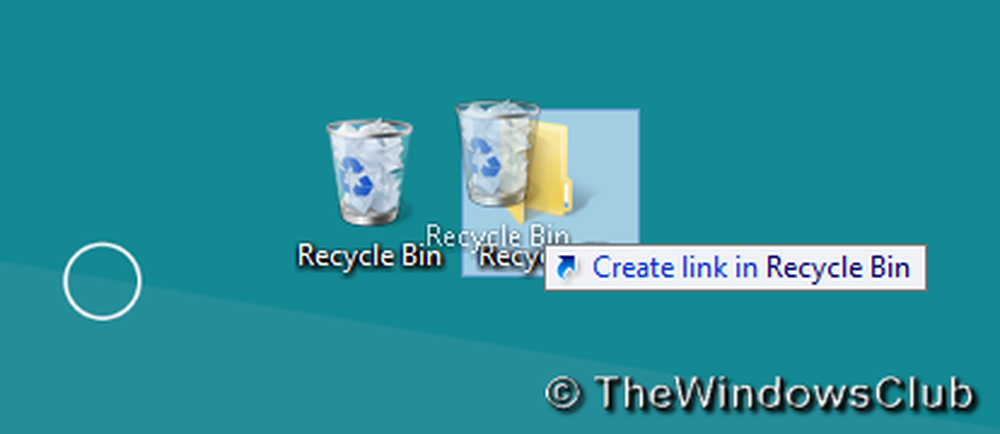
2. Ahora haga clic derecho en la barra de tareas y mueva a Barras de herramientas -> Nueva barra de herramientas. En el Nueva barra de herramientas ventana, busque la carpeta creada en el paso anterior de Documentos.

3. Ahora haga clic derecho en el separador (línea punteada vertical). En Ver seccion, cheque Iconos grandes. Además, quite la marca de verificación de Mostrar texto entonces Mostrar título. Así verás la Papelera de reciclaje icono en la barra de tareas.

4. los Papelera de reciclaje El icono agregado en el paso anterior está en el lado derecho de la barra de tareas. Para moverlo hacia la izquierda, mantenga presionado el botón izquierdo del mouse en la línea de separación y arrástrelo hacia la izquierda hasta que los iconos fijados en la barra de tareas se inviertan. Los iconos fijados anteriormente se moverán automáticamente a la derecha, dejando así Papelera de reciclaje icono en el lado izquierdo.

Después de que todo haya terminado, bloquea la barra de tareas.
¡Eso es! Espero que hayas disfrutado el artículo.
P.S .: En movimiento Papelera de reciclaje El icono a la izquierda puede crear un espacio adicional entre los iconos previamente fijados y la Papelera de reciclaje icono.
También le puede interesar cómo acceder a la Papelera de reciclaje desde el área de notificación de la barra de tareas de Windows.